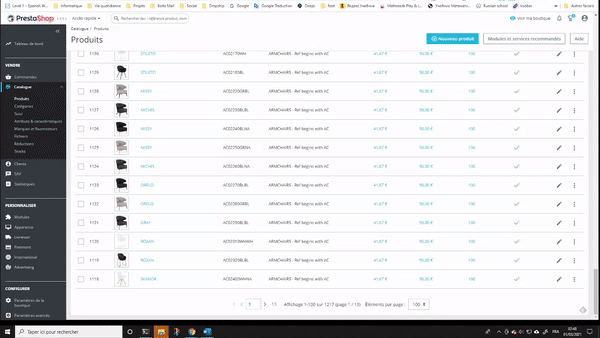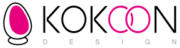Hoe kunt u producten uit de KokoonDesign-catalogus importeren in Prestashop

In deze documentatie wordt uitgelegd hoe u KokoonDesign-producten in de versie 1.7.7.1 van Prestashop CMS kunt importeren.
- Extranet toegang
- Toegang tot Cloud
- Laatste nieuws
- Zomer solden
- Duitse verpakkingswet
- VEREISTEN
- PROCEDURE IMPORTEREN
- Bekijk de video-handleiding
- Je zal ook willen:
- Duitse verpakkingswet
- Hoe te adviseren over de juiste hoogte van krukken
- Onze tips om je retourpercentage te verlagen
- Zomeruitverkoop 2024
- Winterverkoop 2024
- Cyberweek 2023
VEREISTEN
WIJZIGEN VAN DE WAARDE UPLOAD_MAX_FILESIZE
Om ervoor te zorgen dat Prestashop het importeren van bestanden groter dan 2M accepteert, wat het geval is bij het KokoonDesign-catalogusbestand, moet u de waarde “upload_max_filesize” in uw php.ini-bestand van uw webserver verhogen.
Deze waarde kan worden gewijzigd in de opdrachtregel rechtstreeks op uw server door het php.ini-bestand te bewerken of als uw server is uitgerust met een controlepaneel, zoals Cpanel, Directadmin of iets anders, vindt u deze waarde in de PHP-instellingen van uw configuratie.
U krijgt het volgende resultaat te zien in de Prestashop-importeer interface:
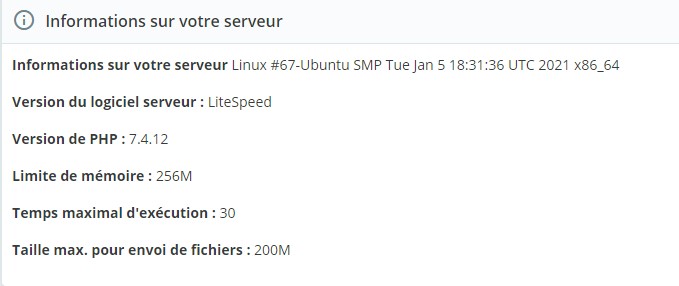
Op deze afbeelding staan de instellingen die werden gebruikt voor deze documentatie, het wordt aanbevolen om ze bij uzelf toe te passen voor een soepel verloop van het importeerproces.
PRESENTATIE VAN CSV-BESTANDEN
Inderdaad met betrekking tot Prestashop zijn er twee CSV-bestanden. Het eerste bestand bevat de categorieën die u van tevoren moet importeren.
Het tweede CSV-bestand voor Prestashop bestaat uit 56 velden, maar er zijn er slechts 9 vereist. De andere zijn productkenmerken die u aan uw site moet toevoegen of niet.
|
N° |
NAAM |
COMMENTAAR |
VEREIST |
|
1 |
ID |
Deze ID wordt automatisch gegenereerd door Prestashop |
Ja |
|
2 |
Referentie |
Dit is de referentie die tevens als SKU dient |
Ja |
|
3 |
EAN |
nee |
|
|
4 |
KOKOON naam |
Ja |
|
|
5 |
Korte beschrijving |
Ja |
|
|
6 |
Product beschrijving |
Ja |
|
|
7 |
Lengte in cm |
nee |
|
|
8 |
Breedte in cm |
nee |
|
|
9 |
Hoogte in cm |
nee |
|
|
10 |
Gestructureerde – materiaal info |
nee |
|
|
11 |
Secundair gestructureerd- materiaal info |
nee |
|
|
12 |
Hoofdkleur |
nee |
|
|
13 |
Secundaire kleur |
nee |
|
|
14 |
Product gewicht |
nee |
|
|
15 |
Zitting vulling |
nee |
|
|
16 |
Rug vulling |
nee |
|
|
17 |
Armleuning hoogte |
nee |
|
|
18 |
Rug breedte |
nee |
|
|
19 |
Rug hoogte |
nee |
|
|
20 |
Zitting breedte |
nee |
|
|
21 |
Zitting diepte |
nee |
|
|
22 |
In hoogte verstelbaar ? |
nee |
|
|
23 |
Zitting hoogte |
nee |
|
|
24 |
Basis diameter |
nee |
|
|
25 |
Stapelbaar |
nee |
|
|
26 |
Maximaal belastbaar gewicht |
nee |
|
|
27 |
360° rotatie ? |
nee |
|
|
28 |
Buiten gebruik ? |
nee |
|
|
29 |
Schommelen |
nee |
|
|
30 |
Hoofdsteun in hoogte verstelbaar ? |
nee |
|
|
31 |
Aantal lampjes |
nee |
|
|
32 |
Watt per lampje |
nee |
|
|
33 |
Dimbaar ? |
nee |
|
|
34 |
Lamp fitting type |
nee |
|
|
35 |
Hang kabel max lengte in cm |
nee |
|
|
36 |
Hang kabel in hoogte verstelbaar ? |
nee |
|
|
37 |
Materiaal beschrijving |
nee |
|
|
38 |
Materiaal structuur |
nee |
|
|
39 |
Lade materiaal |
nee |
|
|
40 |
Bovenkant lade materiaal |
nee |
|
|
41 |
Onderkant lade materiaal |
nee |
|
|
42 |
Lampenkap materiaal |
nee |
|
|
43 |
Basis materiaal |
nee |
|
|
44 |
Ruimte materiaal |
nee |
|
|
45 |
Plafond beugel materiaal |
nee |
|
|
46 |
Voet materiaal |
nee |
|
|
47 |
Tablet materiaal |
nee |
|
|
48 |
Tablet lengte |
nee |
|
|
49 |
Tablet breedte |
nee |
|
|
50 |
Tablet diameter |
nee |
|
|
51 |
Voor de montage? 1=Nee 2=JA |
nee |
|
|
52 |
EU klant code |
nee |
|
|
53 |
Categorie |
Ja |
|
|
54 |
Afbeeldingen url |
Dit is de lijst met afbeeldingen op de KokoonDesign-server |
Ja |
|
55 |
Prijs |
Standaard ingesteld op 50,00 |
Ja |
|
56 |
Aantal |
Standaard ingesteld op 100 |
Ja |
PROCEDURE IMPORTEREN
IMPORTEREN VAN CATEGORIEËN
IMPORTEREN VAN CATEGORIEËN Om het importeerproces te starten, moet u naar de beheerinterface van uw Prestashop-site gaan en klikken op “Geavanceerde instellingen” > “Importeren” in het menu aan de linkerkant.
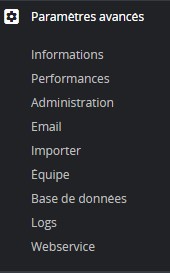
U importeert eerst het bestand “cat kook.csv” en in het importeer paneel selecteert u de waarde “Categorieën” in het vervolgkeuzemenu:
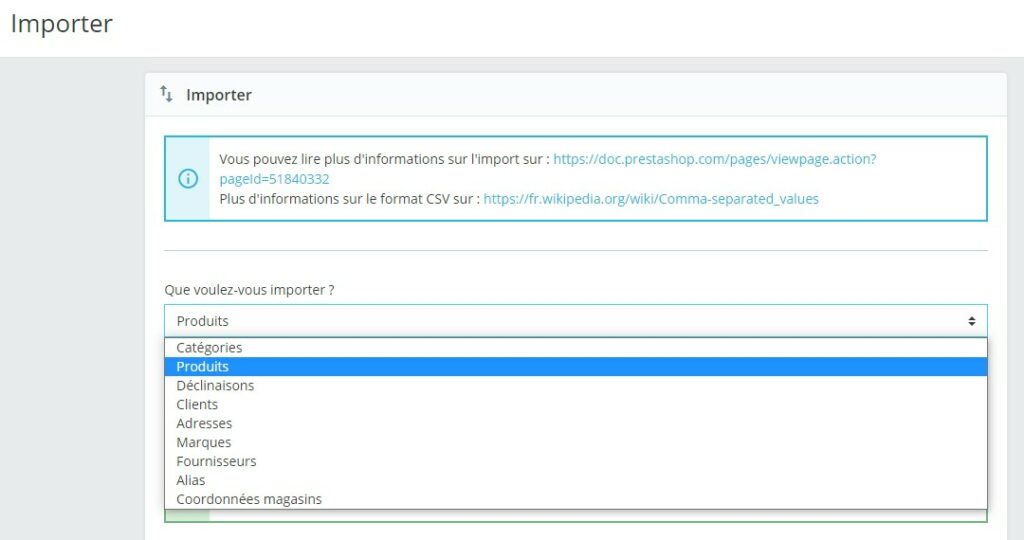
Wat betreft de scheidingstekens, voor dit bestand zijn ze “;”.
U kunt dan de andere standaardwaarden laten staan en op “Volgende stap” klikken.
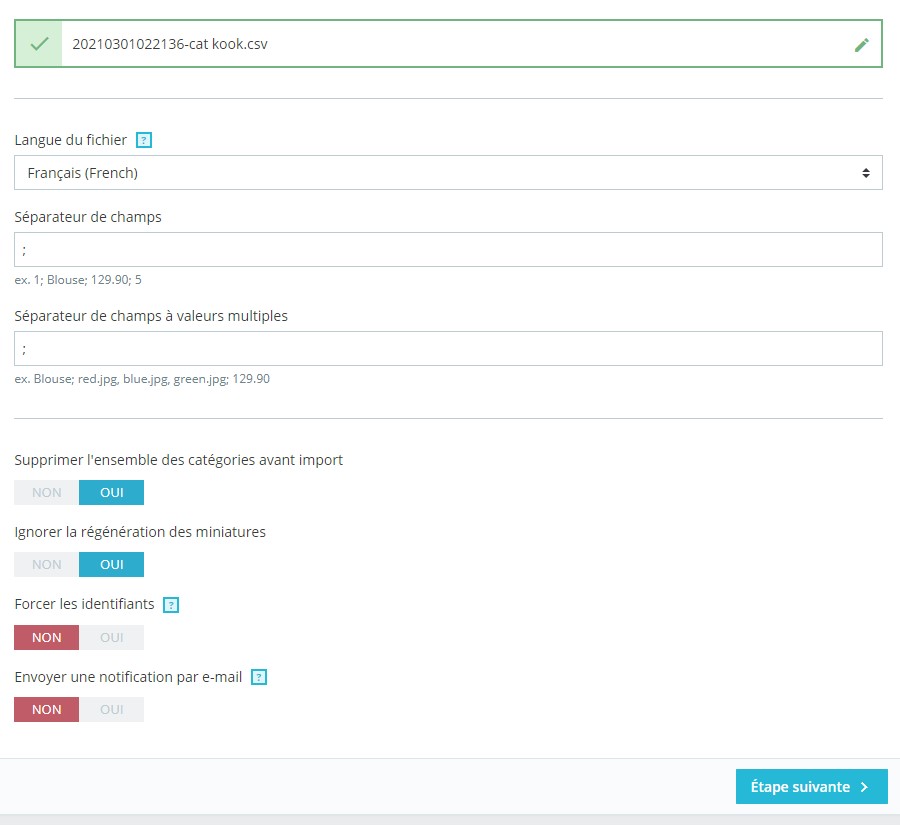
In de volgende stap voeren we de mapping van de velden uit met de eigen Prestashop-velden.
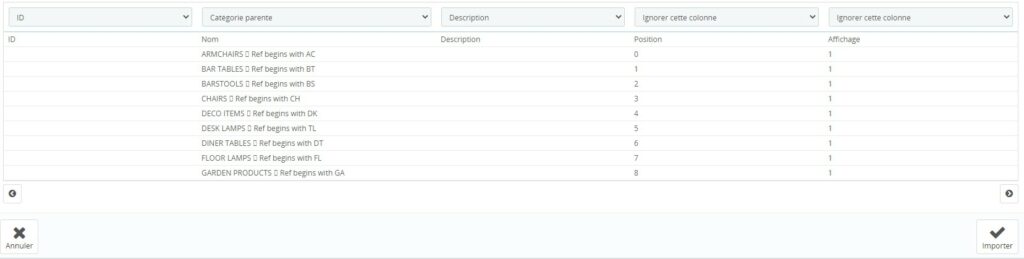
U kunt Naam toewijzen aan Naam, Beschrijving aan Beschrijving en vervolgens kunt u “Negeer deze kolom” -waarden selecteren voor ID, Positie en Weergave.
Wanneer ze in de basis in de backend staan, kunt u hun weergave regelen door bijvoorbeeld een bovenliggende categorie met de naam “meubels” maken en vervolgens alle of bepaalde categorieën onder deze nieuwe categorie plaatsen. De organisatie van de backend is aan uw gemak aan te passen.
IMPORTATEREN VAN PRODUCTEN
Vervolgens importeren we de producten met behulp van het bestand met de naam: “prestashop_final_csv_fr.csv”.
We beginnen met hetzelfde proces als in de vorige stap, alleen selecteren we verschillende scheidingstekens.
We zullen de “#” gebruiken voor het veldscheidingsteken en de “,” voor het veldscheidingsteken met meerdere waarden.
Inderdaad, in de KokoonDesign-catalogus bestaande uit een beschrijvingsveld met tekens die zelf als scheidingstekens kunnen dienen, is het gebruik van minder gebruikelijke scheidingstekens vereist.
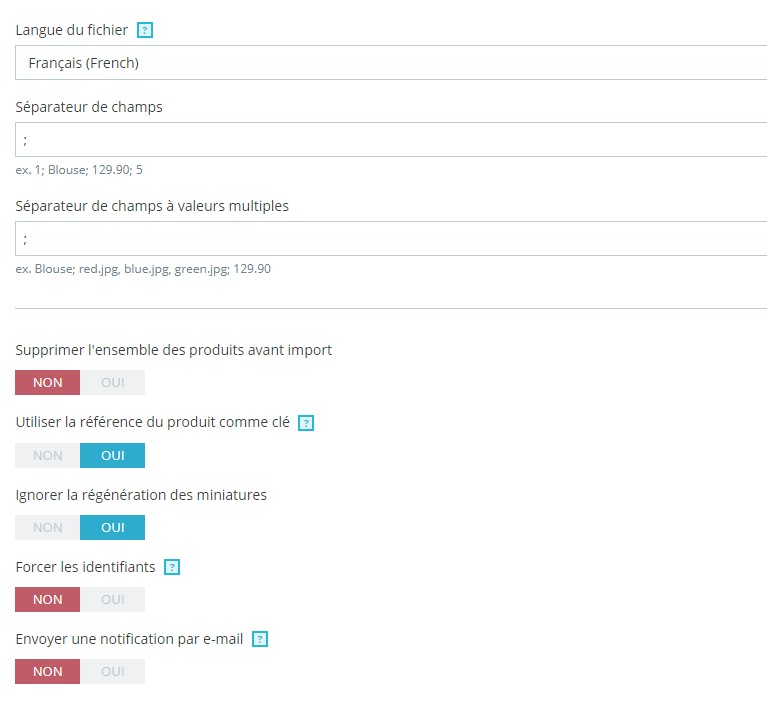
Het is dan aan u om de waarden van uw keuze te selecteren op basis van wat al of niet aanwezig is op uw site.
Het wordt sterk aanbevolen om een back-up te maken voordat u verder gaat.
U kunt vervolgens op de knop “Volgende stap” klikken.
Bij het importeren komt u slechts 6 fouten tegen die betrekking hebben op het importeren van 6 afbeeldingen.
Deze fouten kunnen worden genegeerd omdat ze betrekking hebben op afbeeldingen met een gewicht van 0 kb.
Deze afbeeldingen worden daarom niet geïmporteerd en geven een foutmelding.
Deze afbeeldingen staan in galerijen met andere afbeeldingen voor hetzelfde product. Dit zal de grafische weergave van uw site op geen enkele manier hinderen.
Zodra de procedure is voltooid, vindt u uw producten in de backend samen met hun respectieve afbeeldingen en de kenmerken die u hebt gekozen.
Het is dan aan u om ze zo te organiseren dat ze op de frontend van uw site verschijnen.